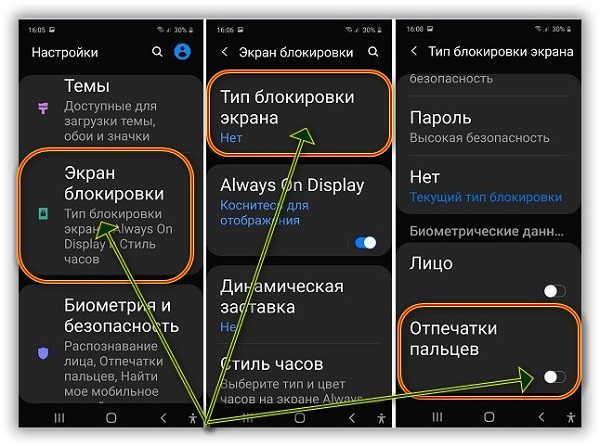Как перенастроить алису на другой аккаунт
Настройка колонки с голосовым помощником Алиса: способы и особенности | ichip.ru
Подключение Яндекс.Станции к мобильным устройствам
Один из самых распространенных способов использовать умную колонку с Алисой — через синхронизированный мобильный телефон. Хотя подключать эти динамики можно и через планшеты на платформах ОС Android с версией не меньше 5.0 и iOS от 10.0 и выше.
Процесс подключения состоит из следующих этапов:
- Подключение смартфона к сети Wi-Fi.
- Включение смарт-колонки к электросети с помощью адаптера.
- Загрузка последней версии приложения Яндекс (не путать с браузером) из Play Market или App Store. Программа будет применяться для управления умной колонкой и ее настройки.
- Вход в аккаунт Яндекс. Если его нет — создание электронной почты на сервисе yandex.ru. Регистрация почтового ящика требует минимум действий от пользователя.
- Переход в приложение и в меню «Сервисы».
- Выбор пункта «Устройства».
Для дальнейших действий понадобиться включение Bluetooth.
- Поиск подходящей умной колонки и ее добавление.
- Нажатие на «Продолжить».
- Зажатие на умной колонке кнопки, которая отключает звук.
- Подключение к интернету по Wi-Fi — выбрать следует ту же сеть, к которой подключен телефон.
Шаг 3
Шаг 4
Шаг 5
Шаг 7
Завершающий этап — выбрать «Проиграть звук». Сам телефон следует поднести поближе к колонке и повернуть к ней динамиком. Теперь осталось подождать несколько секунд, пока Алиса автоматически не подключится к Wi-Fi. После этого можно переходить к дальнейшим настройкам гаджета.
Подключение к компьютеру
Если умную колонку подключают к компьютеру, стоит учесть, что сделать это получится только при наличии на нем модуля Bluetooth. Потому проще всего это будет сделать на ноутбуке или мини-ПК. Для обычного системного блока понадобится или специальная плата, или Bluetooth-адаптер.
Этапы синхронизации с ПК или ноутбуком следующие:
- Переход к списку устройств. Для Windows 10 это можно сделать через «Параметры ПК», перейдя к ним из меню «Пуск». Для 7-й версии — через пункт «Устройства и Принтеры».
- Поиск нужного устройства. Оно появится в списке только при включенном модуле Bluetooth на компьютере и работающей колонке.
- Переход к добавлению устройства нажатием соответствующей кнопки.
- Активация подключения по Bluetooth на колонке. Это можно сделать вручную, зажав на гаджете кнопку отключения микрофона до активации подсветки. Можно дать смарт-колонке команду: «Алиса, активируй Bluetooth!».
- Нажатие на кнопку «Подключить» при определении компьютером «Яндекс.Станции» (может появиться такая надпись или Yandex Station). Иногда приходится указывать PIN, который можно найти в документах на гаджет.
Проводное подключение Яндекс.Станции к компьютеру не предусмотрено. Хотя при отсутствии Bluetooth можно соединить гаджет с системным блоком при помощи кабеля. Но воспроизводить звук с ПК он все равно не будет — возможно только использовать его в качестве умного микрофона.
Хотя при отсутствии Bluetooth можно соединить гаджет с системным блоком при помощи кабеля. Но воспроизводить звук с ПК он все равно не будет — возможно только использовать его в качестве умного микрофона.
Подключение к телевизору
Колонку можно попробовать подключить и к телевизору. Но беспроводное подключение поддерживается только для телевизоров марки Samsung, начиная с 6-й серии. Процесс соединения смарт-колонки с большинством моделей включает такие шаги:
- Подключение гаджета к ТВ кабелем HDMI.
- Проверка правильности подключения. Для этого понадобится перейти на канал HDMI — здесь должен появиться интерфейс приложения для работы с колонкой.
- Переход к работе с Яндекс.Станцией.
При наличии у пользователя телевизора Samsung, подходящего для беспроводного подключения, придется выполнить немного другие действия. Сначала скачать на телефон приложение Samsung SmartThings. Затем — зарегистрироваться в нем и войти в учетную запись.
Теперь в установленной на смартфоне программе придется добавить телевизор (нажать «+» и указать модель). Затем подождать, пока система определит умную колонку. Следующий шаг — добавление телевизора уже в приложение Яндекс. Здесь на той же вкладке «Устройства» нужно найти уже не модель телеприемника, а утилиту SmartThings и выбрать «Объединить аккаунты».
Настройка умной колонки с Алисой
После подключения гаджета к выбранному устройству можно использовать голосовые команды для установки требуемых пользователю настроек. В том числе — выбрать подходящую громкость, изменить голос и команду, которой вызывается Алиса.
Выбор уровня громкости
Для установки подходящей громкости можно отдавать Алисе такие команды:
- «Алиса, громкость на 1…10». Это позволит выбрать один из 10 уровней.
- «Алиса, громкость на 1…100%». Позволяет точнее установить показатель громкости.
- «Алиса, сделай громче (тише)».
 Перевод громкости на один уровень выше (или ниже).
Перевод громкости на один уровень выше (или ниже). - «Алиса, громкость на минимум (максимум)». Установка первого (десятого) уровня.
Громкость можно настраивать и вручную. Для этого используются кнопки на верхней панели. Контролировать показатель помогает изменение подсветки. На версиях с часами громкость показывается на фронтальном дисплее.
-
Эксплуатация
Устанавливаем Android-приложения в обход Google Play Store: подробная инструкция
Настройка голоса владельца
Чтобы колонка автоматически определяла голос пользователя, следует произнести «Алиса, запомни мой голос». После этого придется повторить несколько предложенных ассистентом фраз. Гаджет автоматически распознает только одного человека, выделяя среди нескольких других пользователей.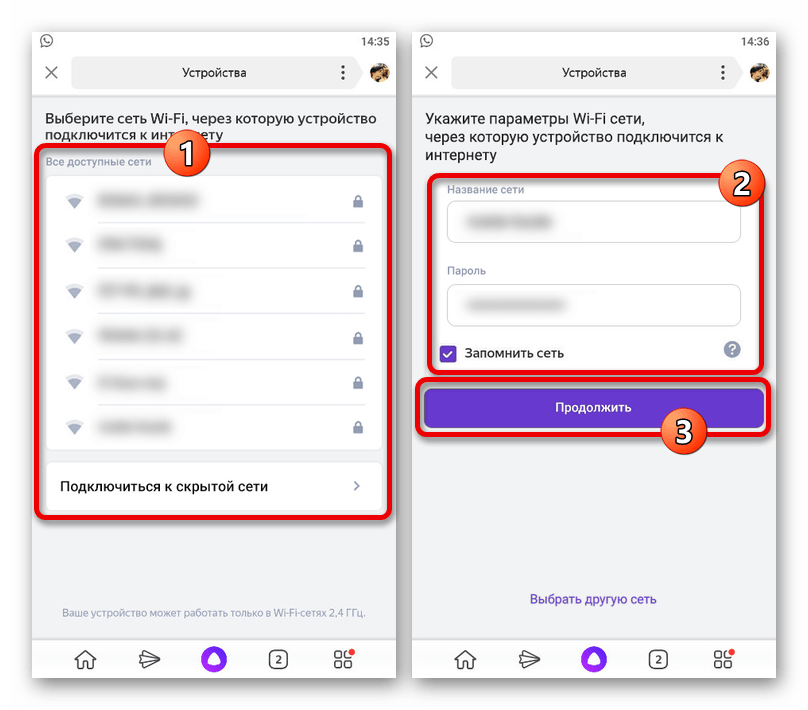 Потому желательно настраивать в качестве «хозяина» владельца аккаунта.
Потому желательно настраивать в качестве «хозяина» владельца аккаунта.
Иногда гаджет ошибается, неправильно определяя пользователя. Это возможно, если голоса людей похожи, например, у членов одной семьи. Также случаются ошибки, если попытаться дать команду Алисе шепотом.
Изменение фразы вызова
Еще одна настройка, которая может понадобиться пользователю — установка новой фразы для того, чтобы голосовой помощник отреагировал на команду. Для этого можно использовать смартфон:
- Открыть приложение «Яндекс» на смартфоне.
- Перейти к меню «Устройства».
- Выбрать «Настройки» и найти «Устройства с Алисой».
Теперь осталось только выбрать пункт «Откликаться на имя». А затем установить другой вариант слова, которое будет запускать помощника в работу.
Перезагрузка и сброс до заводских настроек
Перезагружать колонку несложно. Это делается вручную — путем отключения адаптера от электросети или от Яндекс.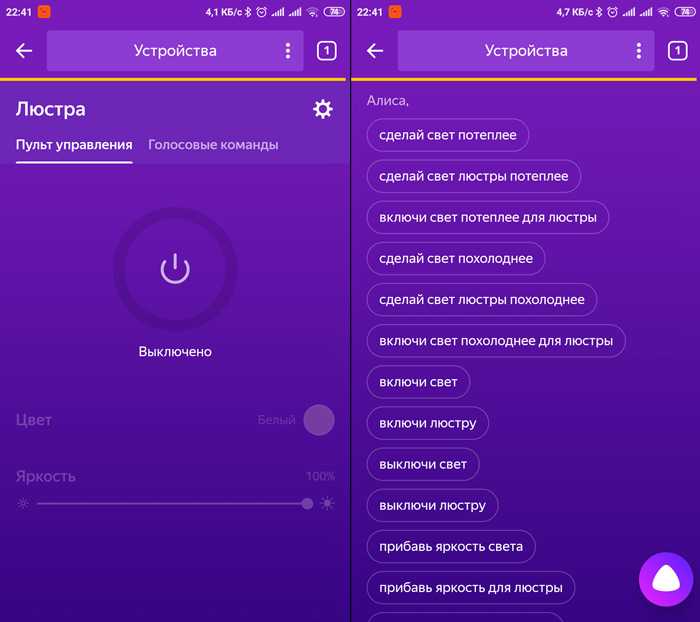 Станции. Через 5–10 секунд можно снова подключить гаджет к питания. Смарт-колонка начнет загрузку, в процессе которой на верхней панели горит фиолетовая подсветка.
Станции. Через 5–10 секунд можно снова подключить гаджет к питания. Смарт-колонка начнет загрузку, в процессе которой на верхней панели горит фиолетовая подсветка.
Для сброса настроек до заводских параметров тоже придется отключить устройство от питания. И в уже выключенном состоянии нажать кнопку активации колонки, не отпуская при подключении адаптера. Палец следует держать до тех пор, пока световой индикатор не станет желтым. Теперь можно отпускать кнопку и после приветствия Алисы заново перенастраивать Яндекс.Станцию.
Читайте также:
- Как пользоваться Telegram: от простого обмена сообщениями до использования чат-ботов
- Три секрета правильной стирки, о которых знают не все
Сбросить колонку до заводских настроек и подключить к смартфону — Help Mail.ru. Маруся и умные устройства
Чтобы сбросить колонку до заводских настроек:
- Отключите её от источника питания и подключите снова.
- Сразу же положите два пальца на сенсорную панель сверху колонки так, чтобы расстояние между ними было 1–2 см.
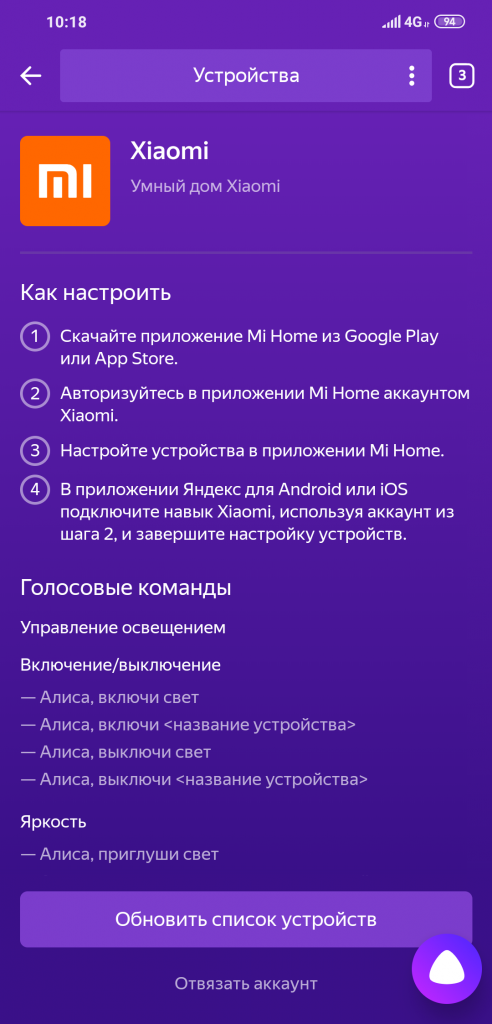
- Подождите, пока прокрутится белое световое кольцо, заполнится красное и прозвучит звук сброса.
- Дождитесь голосового сообщения и следуйте дальнейшей инструкции.
Если на колонке не красное световое кольцо, а жёлтое, значит, она вы не отключили её от питания или слишком поздно положили пальцы на сенсорную панель. Попробуйте отключить её от питания ещё раз, включить и снова положить пальцы на панель.
Чтобы подключить колонку к смартфону:
-
Откройте приложение Маруси, нажмите ☰, пролистайте до раздела «Мои устройства» и выберите «Подключить колонку». Или скажите Марусе в приложении: «Подключи колонку».
-
Авторизуйтесь в приложении через VK ID: перейдите ☰ → и следуйте дальнейшим указаниям. Если приложение уже авторизовано в VK ID, пропустите этот шаг.

Если на вашем смартфоне разрешён доступ к Bluetooth для приложения Маруси, то дальнейшая настройка выполняется по Bluetooth.
-
Нажмите на изображение колонки в приложении и следуйте инструкциям на экране.
Если на смартфоне выключен Bluetooth или не разрешён доступ к нему для приложения Маруси, либо возникли сложности с подключением по нему, то вы увидите предупреждение об этом. Попробуйте активировать Bluetooth на смартфоне и настроить колонку по нему. Либо настройте по звуку.
- Чтобы активировать Bluetooth на смартфоне и настроить колонку по нему: нажмите «Включить», активируйте Bluetooth, вернитесь в приложение Маруси, нажмите на изображение колонки и следуйте инструкциям на экране. Чтобы настроить колонку звуком, нажмите «Настроить звуком» и следуйте инструкциям на экране.
Если вам не удалось настроить колонку по этой инструкции и у вас двухдиапазонный Wi-Fi-роутер (доступны две сети Wi-Fi), то попробуйте подключить колонку к сети на частоте 2,4 ГГц.
Если это не помогло или у вашего роутера один диапазон (доступна одна сеть Wi-Fi), раздайте колонке мобильный интернет: активируйте на смартфоне режим модема и подключите колонку к сети, которую создал смартфон.
Чтобы сбросить колонку до заводских настроек:
- Отключите колонку от питания и подключите снова.
- Дождитесь световой индикации.
- Сразу же зажмите кнопки «Плюс» и «Минус» и держите их 5 секунд. Прозвучит прозвучит звук сброса.
- Дождитесь голосового сообщения и следуйте дальнейшей инструкции.
Если на колонке световой спот горит не красным, а жёлтым, значит, она не отключилась от питания или вы слишком поздно зажали кнопки. Попробуйте отключить её от питания ещё раз, включить и снова зажать кнопки.
Чтобы подключить колонку к смартфону:
- Откройте приложение Маруси, нажмите ☰, пролистайте до раздела «Мои устройства» и выберите «Подключить колонку».
 Или скажите Марусе в приложении: «Подключи колонку».
Или скажите Марусе в приложении: «Подключи колонку». - Авторизуйтесь в приложении через VK ID: перейдите ☰ → и следуйте дальнейшим указаниям. Если приложение уже авторизовано в VK ID, пропустите этот шаг.
Если на вашем смартфоне разрешён доступ к Bluetooth для приложения Маруси, то дальнейшая настройка выполняется по Bluetooth.
- Нажмите на изображение колонки в приложении и следуйте инструкциям на экране.
Если на смартфоне выключен Bluetooth или не разрешён доступ к нему для приложения Маруси, либо возникли сложности с подключением по нему, то вы увидите предупреждение об этом. Попробуйте активировать Bluetooth на смартфоне и настроить колонку по нему. Либо настройте по звуку.
- Чтобы активировать Bluetooth на смартфоне и настроить колонку по нему: нажмите «Включить», активируйте Bluetooth, вернитесь в приложение Маруси, нажмите на изображение колонки и следуйте инструкциям на экране. Чтобы настроить колонку звуком, нажмите «Настроить звуком» и следуйте инструкциям на экране.

Если вам не удалось настроить колонку по этой инструкции и у вас двухдиапазонный Wi-Fi-роутер (доступны две сети Wi-Fi), то попробуйте подключить колонку к сети на частоте 2,4 ГГц. Если это не помогло или у вашего роутера один диапазон (доступна одна сеть Wi-Fi), раздайте колонке мобильный интернет: активируйте на смартфоне режим модема и подключите колонку к сети, которую создал смартфон.
Чтобы сбросить колонку до заводских настроек:
- Отключите колонку от питания и подключите снова.
- Дождитесь световой индикации.
- Сразу же зажмите кнопки «Плюс» и «Минус» и держите их, пока не заполнится красное световое кольцо и не прозвучит звук сброса.
- Дождитесь голосового сообщения и следуйте дальнейшей инструкции.
Если на колонке не красное световое кольцо, а жёлтое, значит, она не отключилась от питания или вы слишком поздно зажали кнопки.
Попробуйте отключить её от питания ещё раз, включить и снова зажать кнопки.
Чтобы подключить колонку к смартфону:
-
Откройте приложение Маруси, нажмите ☰, пролистайте до раздела «Мои устройства» и выберите «Подключить колонку». Или скажите Марусе в приложении: «Подключи колонку».
-
Авторизуйтесь в приложении через VK ID: перейдите ☰ → и следуйте дальнейшим указаниям. Если приложение уже авторизовано в VK ID, пропустите этот шаг.
Если на вашем смартфоне разрешён доступ к Bluetooth для приложения Маруси, то дальнейшая настройка выполняется по Bluetooth.
-
Нажмите на изображение колонки в приложении и следуйте инструкциям на экране.
Если на смартфоне выключен Bluetooth или не разрешён доступ к нему для приложения Маруси, либо возникли сложности с подключением по нему, то вы увидите предупреждение об этом. Попробуйте активировать Bluetooth на смартфоне и настроить колонку по нему. Либо настройте по звуку.
Попробуйте активировать Bluetooth на смартфоне и настроить колонку по нему. Либо настройте по звуку.
-
Чтобы активировать Bluetooth на смартфоне и настроить колонку по нему: нажмите «Включить», активируйте Bluetooth, вернитесь в приложение Маруси, нажмите на изображение колонки и следуйте инструкциям на экране. Чтобы настроить колонку звуком, нажмите «Настроить звуком» и следуйте инструкциям на экране.
Если вам не удалось настроить колонку по этой инструкции и у вас двухдиапазонный Wi-Fi-роутер (доступны две сети Wi-Fi), то попробуйте подключить колонку к сети на частоте 2,4 ГГц. Если это не помогло или у вашего роутера один диапазон (доступна одна сеть Wi-Fi), раздайте колонке мобильный интернет: активируйте на смартфоне режим модема и подключите колонку к сети, которую создал смартфон.
Чтобы сбросить колонку до заводских настроек:
- Отключите колонку от питания и подключите снова.
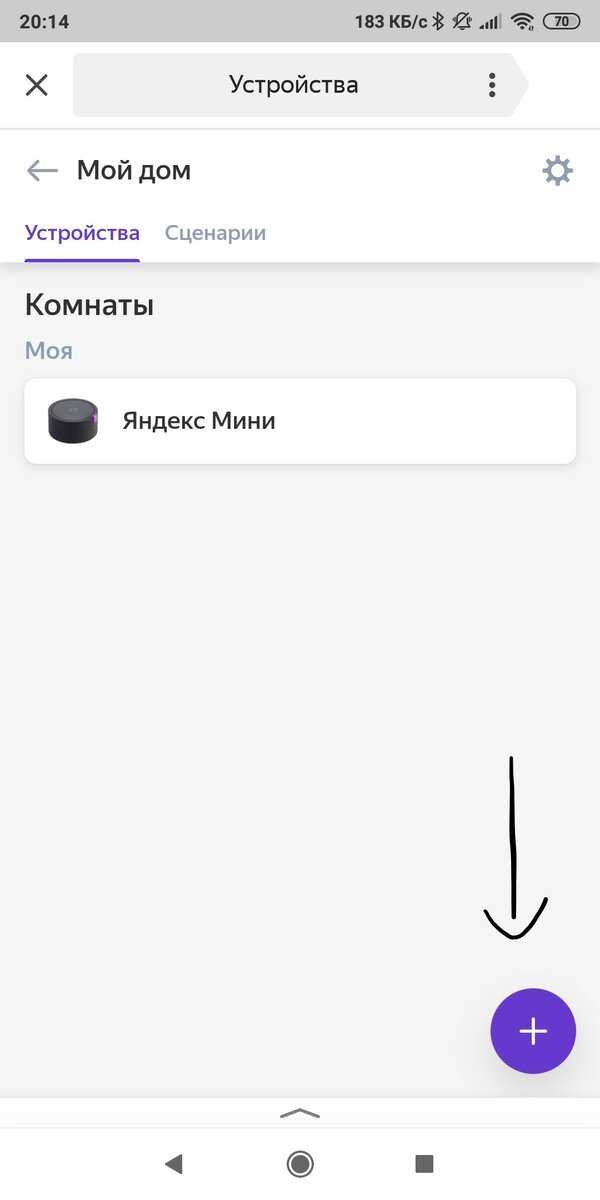
- Дождитесь световой индикации.
- Удерживайте кнопки «Плюс», «Минус» и «Плей/пауза» до тех пор, пока световой индикатор не станет жёлтым.
- Дождитесь голосового сообщения и следуйте дальнейшей инструкции.
Чтобы подключить колонку к смартфону:
- Откройте приложение Маруси, нажмите ☰, пролистайте до раздела «Мои устройства» и выберите «Подключить колонку». Или скажите Марусе в приложении: «Подключи колонку».
- Авторизуйтесь в приложении через VK ID: перейдите ☰ → и следуйте дальнейшим указаниям. Если приложение уже авторизовано в VK ID, пропустите этот шаг.
Если на вашем смартфоне разрешён доступ к Bluetooth для приложения Маруси, то дальнейшая настройка выполняется по Bluetooth.
- Нажмите на изображение колонки в приложении и следуйте инструкциям на экране.
Если на смартфоне выключен Bluetooth или не разрешён доступ к нему для приложения Маруси, либо возникли сложности с подключением по нему, то вы увидите предупреждение об этом. Попробуйте активировать Bluetooth на смартфоне и настроить колонку по нему. Либо настройте по звуку.
Попробуйте активировать Bluetooth на смартфоне и настроить колонку по нему. Либо настройте по звуку.
- Чтобы активировать Bluetooth на смартфоне и настроить колонку по нему: нажмите «Включить», активируйте Bluetooth, вернитесь в приложение Маруси, нажмите на изображение колонки и следуйте инструкциям на экране. Чтобы настроить колонку звуком, нажмите «Настроить звуком» и следуйте инструкциям на экране.
Если вам не удалось настроить колонку по этой инструкции и у вас двухдиапазонный Wi-Fi-роутер (доступны две сети Wi-Fi), то попробуйте подключить колонку к сети на частоте 2,4 ГГц. Если это не помогло или у вашего роутера один диапазон (доступна одна сеть Wi-Fi), раздайте колонке мобильный интернет: активируйте на смартфоне режим модема и подключите колонку к сети, которую создал смартфон.
Алиса - Поддержка
Здесь для вас.
Видите там Чарли и Назима? Они настоящие члены команды Элис. Они и их команды здесь, чтобы помочь вам.
Они и их команды здесь, чтобы помочь вам.
Есть вопросы?
У нас есть ответы.
Часто задаваемые вопросы работодателя
Что такое Алиса?
Элис — это возврат налога с каждой зарплаты, который вы не можете получить во время уплаты налогов.
Алиса делает расходы до вычета налогов проще, чем любые другие льготы, которыми вы когда-либо пользовались. Алиса улучшает финансовое благополучие сотрудников, снижая стоимость повседневных расходов.
что такое расходы до вычета налогов?
Расходы до налогообложения означают, что суммы, которые вы тратите в этих категориях, не облагаются налогом на вашу зарплату.
Существует 10 категорий повседневных расходов, которые учитываются в расходах до вычета налогов. Это бесплатные деньги, и каждый найдет что-то для себя, от очков до билетов на поезд и до детского сада.
Чем больше ваши сотрудники тратят до вычета налогов, тем меньше ваш бизнес платит в виде социального обеспечения, Medicare, местных налогов и страховых взносов по безработице. Это победа/победа!
Это победа/победа!
сколько могут сэкономить мои сотрудники?
Среднестатистический пользователь Alice отмечает увеличение своей заработной платы на 583,06 доллара в год. Сотрудники могут экономить до нескольких тысяч долларов в год. Эта сумма зависит от того, сколько они тратят на приемлемые расходы.
Кто из моих сотрудников имеет право?
Все сотрудники W-2 имеют право на участие в программе с первого дня работы. Алиса работает на условиях полной, частичной, сезонной и временной занятости.
Все сотрудники имеют право на расходы до вычета налогов.
как alice помогает работодателям экономить деньги?
Работодатели, которые предлагают расходы до вычета налогов, могут рассчитывать на экономию примерно 8% от каждого доллара, потраченного их сотрудниками до вычета налогов. Социальное обеспечение, Medicare, местные налоги и страховые взносы по безработице снижены.
Можете ли вы объяснить математику на реальном примере?
На двух примерах посмотрим, что это будет значить для вас и ваших сотрудников.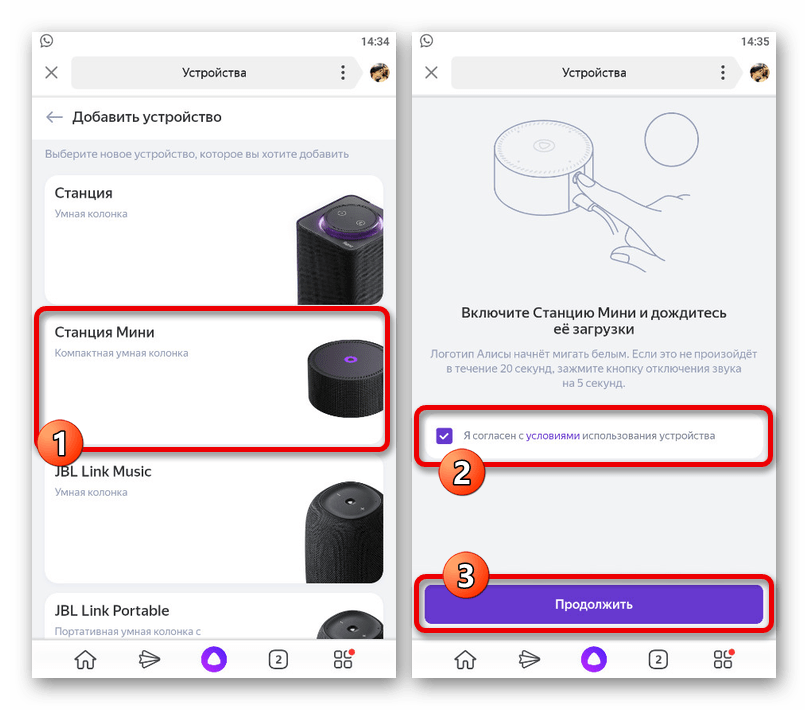
Пример 1: Сара
- Сара едет на работу на поезде, потратив 121 доллар на проездной на 30 дней. Получается 4,03 доллара в день, что составляет 1472,17 доллара в год 9.0055
- Предельная налоговая ставка Сары составляет 35%. Оплачивая проезд своей дебетовой картой, которую она связала с Алисой, она сэкономит 35% от 1472,17 долларов, которые она тратит на поездку в поезде.
- Расходы Алисы до вычета налогов возвращают 512,40 долларов в ее годовую зарплату.
Работодатель Сары не должен платить долю работодателя в налогах на заработную плату из $1472,17, которые она потратила до вычета налогов. Это приводит к экономии $117,12 для бизнеса.
Пример 2: Иордания
- Джордан ездит на работу и каждый месяц платит 250 долларов за парковку в гараже и парковочные счетчики возле своего офиса.
- Джордан платит за парковку своей кредитной картой, которую он связал с Алисой, тратя 3000 долларов в год до вычета налогов.

- Его предельная ставка налога (федерального, штата, местного, социального обеспечения и Medicare) составляет 40%. Зарплата Джордана вырастет на 1200 долларов в год.
Работодатель Джордана не платит долю работодателя в налогах на заработную плату из 3000 долларов, которые он тратит на парковку до вычета налогов, что составляет 240 долларов ежегодной экономии на налогах для бизнеса.
Теперь представьте, если бы у вас было 1000 Сар и Джорданов…
Как Алиса обнаруживает подходящие транзакции?
Ваши сотрудники подключают свои любимые кредитные и дебетовые карты к Алисе. Наша технология автоматически определяет подходящие покупки до уплаты налогов. Алиса будет отправлять текстовые сообщения сотрудникам, чтобы подтвердить их соответствующие транзакции.
Затем Алиса обновляет платежную ведомость, чтобы доналоговые вычеты были установлены до истечения срока выплаты заработной платы.
Я занят. Сколько времени Алиса тратит на управление?
Регистрация занимает менее 20 минут.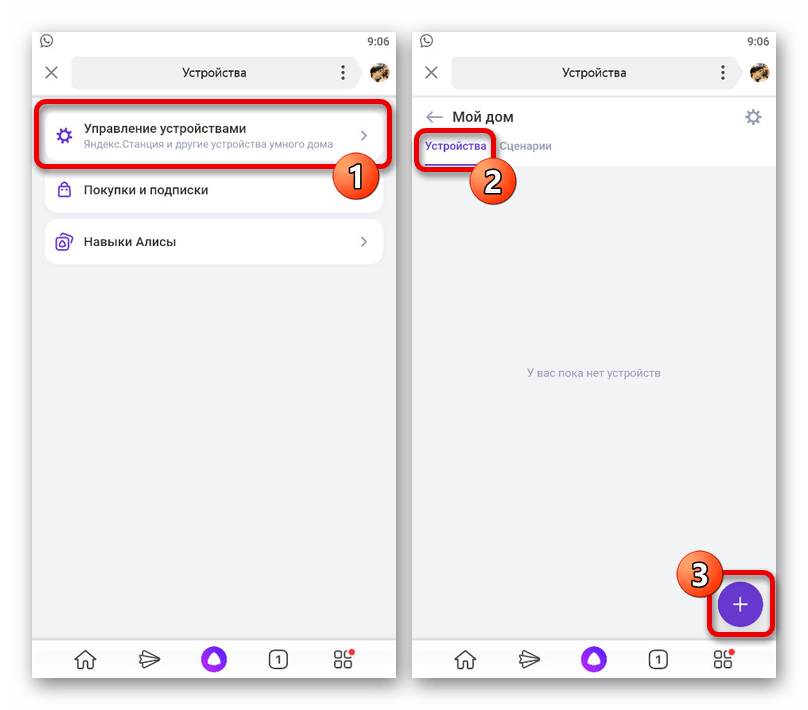 Алиса занимается регистрацией, соблюдением требований, правомочностью и обновлениями реестра. Это то, за что вы нам платите!
Алиса занимается регистрацией, соблюдением требований, правомочностью и обновлениями реестра. Это то, за что вы нам платите!
После настройки для вас нет работы.
Как Алиса зарабатывает деньги?
С вашего бизнеса не взимается плата за установку, обслуживание или наличные расходы. Алиса зарабатывает то, что вы экономите на налогах на заработную плату каждый платежный период. Алиса всегда свободна для сотрудников.
Какие у меня есть гарантии, что наши данные в безопасности?
Алиса использует те же средства шифрования и защиты, что и ваш банк и система расчета заработной платы. Ваша информация безопасна с нами.
Часто задаваемые вопросы сотрудников
Как зарегистрироваться в программе Alice?
Чем Алиса может мне помочь?
Есть 10 повседневных расходов, которые могут стать списанием налогов с вашей зарплаты. Алиса подключается к платежной ведомости и следит за тем, чтобы вы не платили налоги с сумм, которые тратите на приемлемые расходы. Вы платите меньше подоходного налога и получаете больше денег, которые зарабатываете на каждую зарплату.
Вы платите меньше подоходного налога и получаете больше денег, которые зарабатываете на каждую зарплату.
Думайте об этом как о возмещении налога на вашу зарплату, которое вы не можете получить во время уплаты налогов!
Сколько я могу сэкономить с Алисой?
Среднестатистический пользователь Alice ежегодно получает около $583,06 к своей зарплате. Вы можете сэкономить до нескольких тысяч долларов в год. Эта сумма зависит от того, сколько вы тратите на приемлемые расходы.
Какие расходы приемлемы?
- Общественный транспорт (поезд, метро, паром и т. д.)
- Парковка (уличная парковка, гаражи и т.д.)
- Совместное использование поездок ( СКОРО : UberPool, Lyft через объединение колесных фургонов)
Приемлемы ли расходы на бензин и обслуживание автомобиля?
Согласно IRS, бензин, техническое обслуживание автомобиля и дорожные сборы не являются приемлемыми расходами до вычета налогов.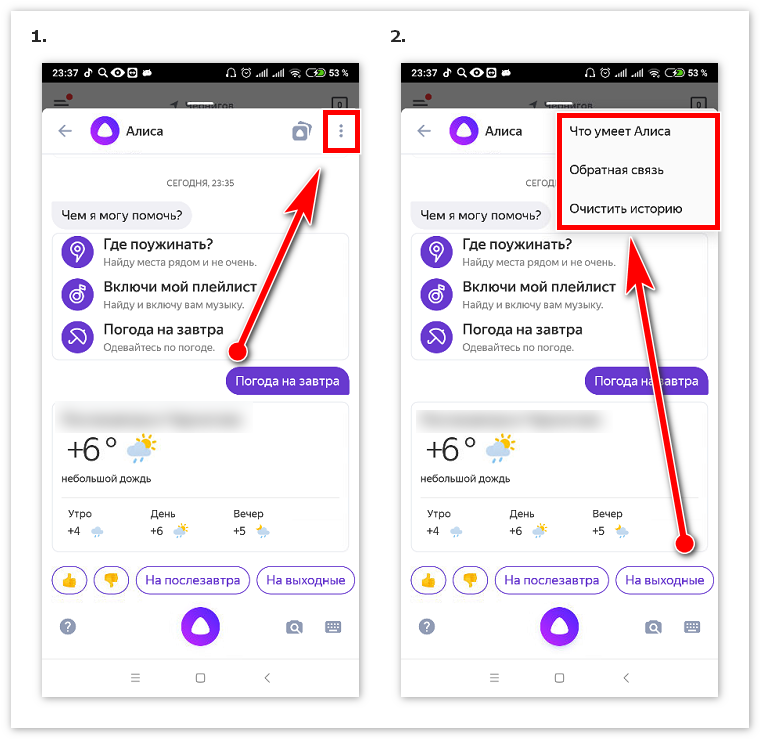 Если в будущем это изменится, мы будем первыми, кто сообщит вам об этом.
Если в будущем это изменится, мы будем первыми, кто сообщит вам об этом.
Можете ли вы объяснить математику?
100 долларов, потраченных до вычета налогов, означают, что 100 долларов в вашей зарплате не облагаются налогом. Это означает, что к вашей зарплате будет добавлено около 35 долларов США. Эти 35 долларов — это то, что вы бы заплатили в качестве подоходного налога, если бы не использовали Алису!
Защищена ли информация о моей карте с Алисой?
Мы очень серьезно относимся к безопасности. Алиса использует передовые технологии, чтобы обеспечить полное шифрование и надежное хранение вашей личной информации.
Как добавить еще одну кредитную или дебетовую карту?
Войдите в свою учетную запись Алисы. В левой части панели инструментов вы увидите опцию «добавить новую карту». Нажмите на кнопку, а затем введите свои данные.
Я только что потратил 20 долларов на транзитный проездной. Вы видели это еще?
Алиса свяжется с вами через 3-4 рабочих дня после того, как вы совершите соответствующую покупку.
А как насчет деловых поездок, являются ли они приемлемыми расходами до вычета налогов?
1. Если это разовая поездка, вы не можете засчитать ее как поездку на работу. Это могут быть командировочные расходы. Вам следует обратиться к своему работодателю за дополнительной информацией об их политике возмещения расходов на командировки.
2. Если ваш работодатель оплачивает вашу поездку или возмещает вам расходы, вы также не можете использовать расходы до вычета налогов.
Что делать с покупками, сделанными до того, как я зарегистрировался в Alice?
К сожалению, нам не разрешено подсчитывать какие-либо расходы до того дня, когда вы зарегистрировались в Alice.
Сейчас используете Алису? Посетите наш Справочный центр
Получите помощьlinux — я хочу, чтобы Алиса запускала любую команду от имени пользователя root, но не могла выполнять команды как любой другой пользователь
спросил
Изменено 9лет, 9 месяцев назад
Просмотрено 495 раз
Скажем, у меня есть 2 пользователя — «Алиса» и «Боб», и я хочу разрешить «Алисе» выполнять любую команду от имени пользователя root, но не запускать команды от имени «Боб» или любого другого пользователя, могу ли я это сделать, и если да то как?
рассмотрим этот пример, позволяющий james запускать любую команду от имени Алисы
james ALL=(alice) ALL
или этот пример, позволяющий fred запускать команду ls от имени пользователя root
fred ALL=(root) /bin/ls
Я подозреваю, что это как-то связано с изменениями в /etc/sudoers, вроде
Алиса ВСЕ=(корень) ВСЕ ?
- linux
- macos
- unix
- безопасность
- sudo
4
Как только вы станете пользователем root, вы сможете стать любым другим пользователем.